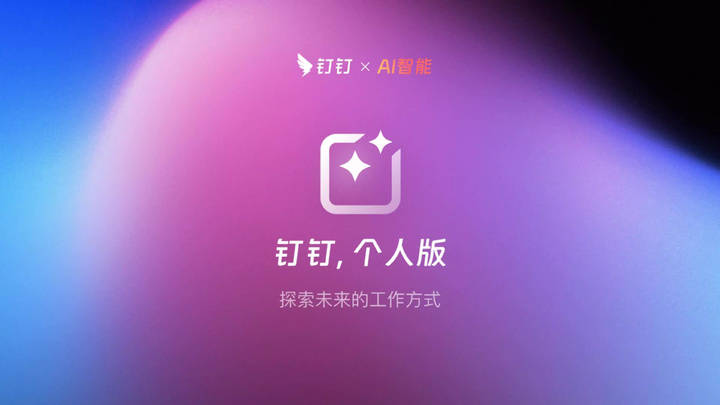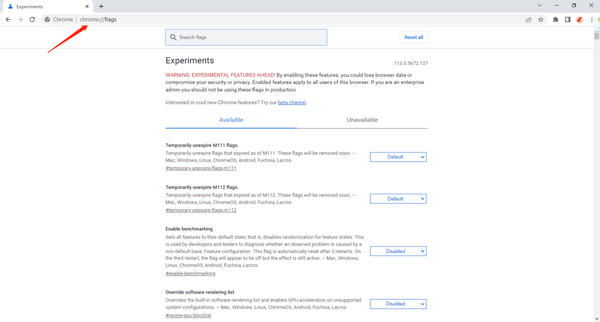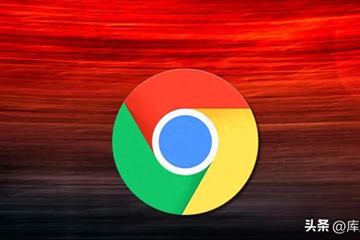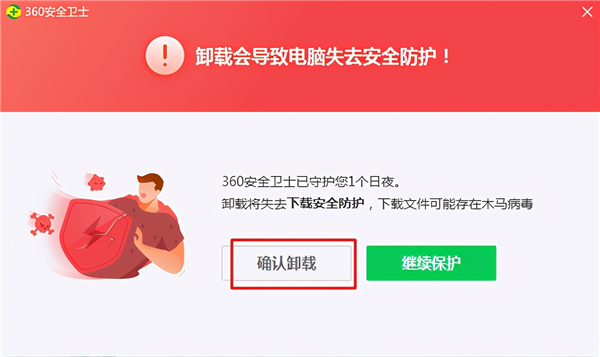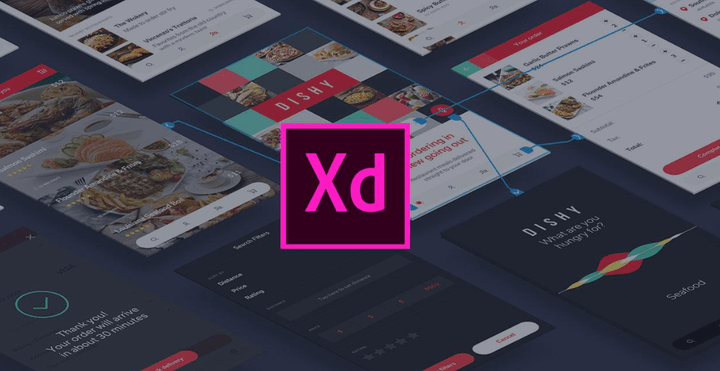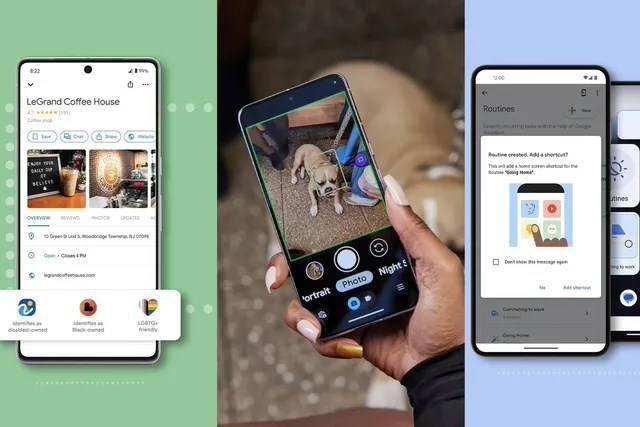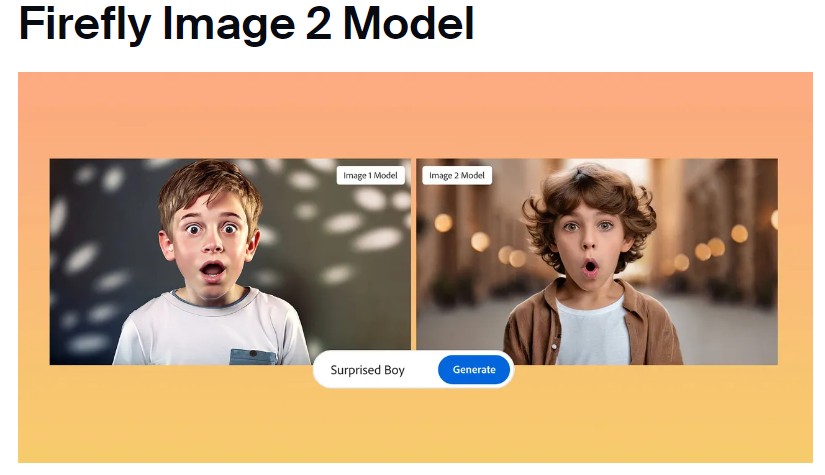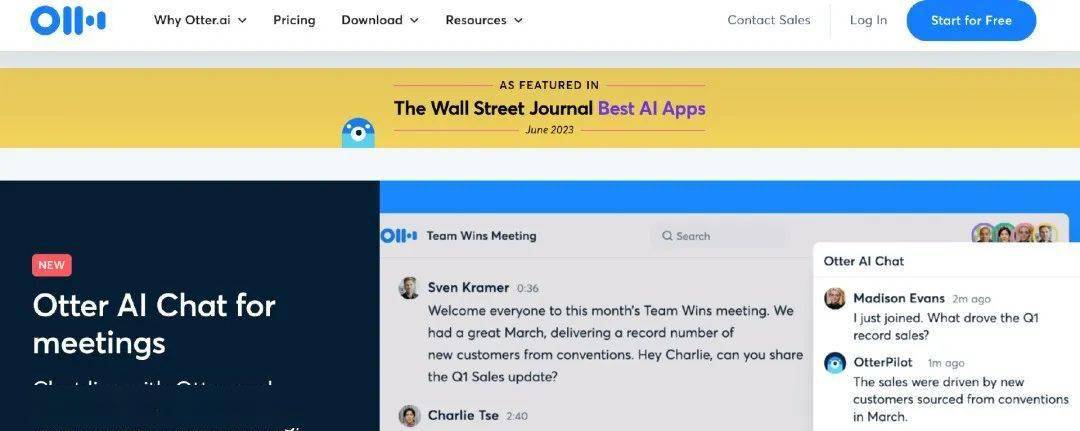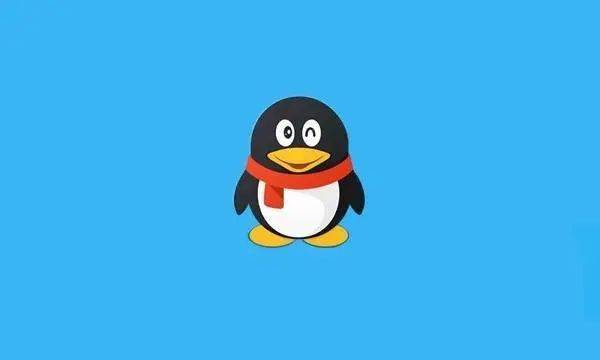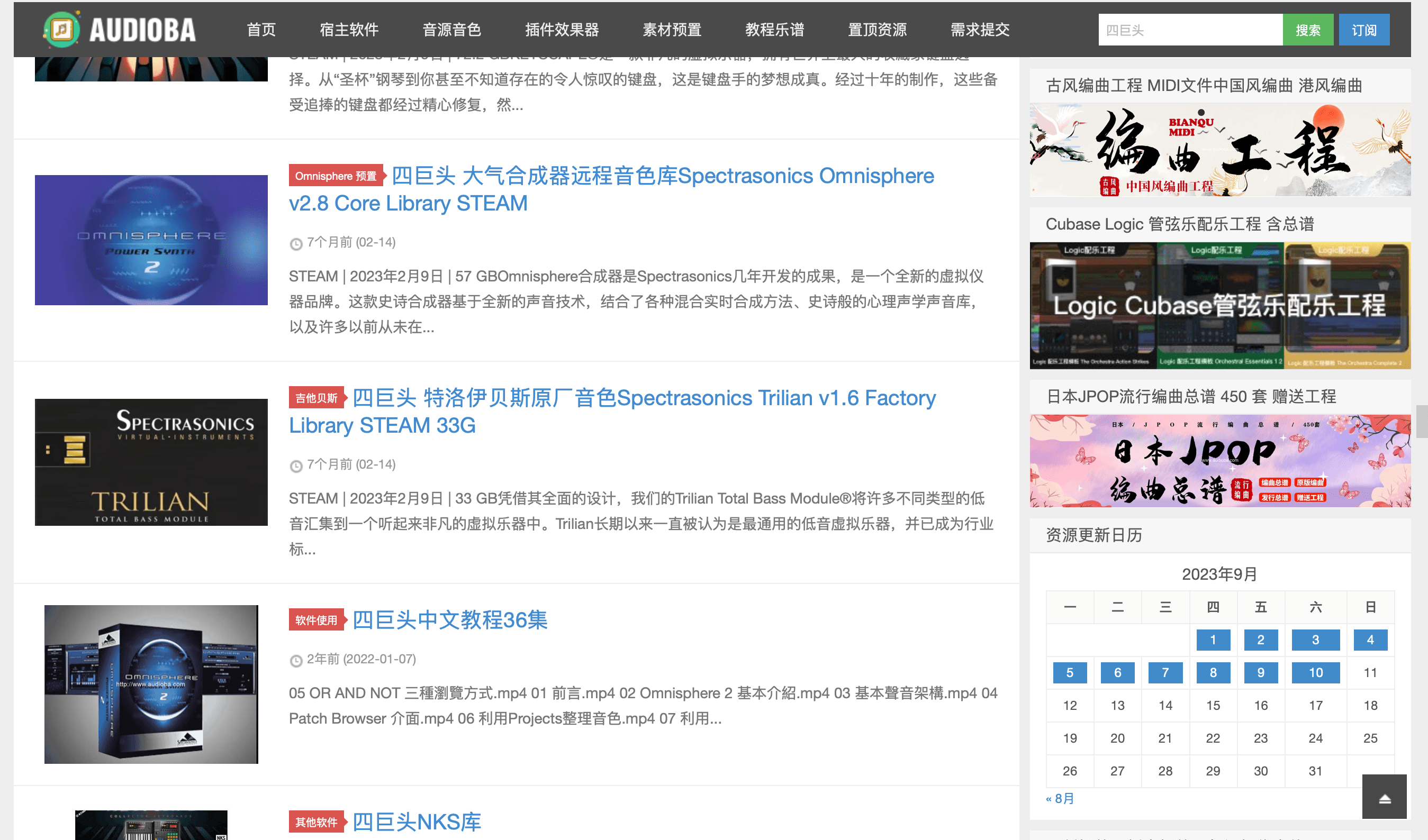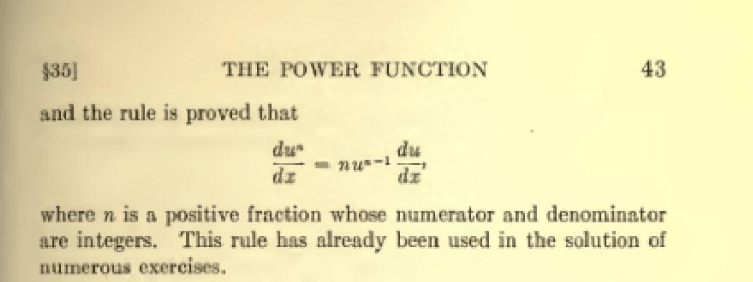电脑上怎么把jpg转换成pdf格式?jpg转pdf方法
电脑上怎么把jpg转换成pdf格式?将JPG图片转换成PDF格式是一种常见的需求,尤其是在需要将多张图片合并成一个文件或者需要保护图片版权的情况下。本文将介绍几种在电脑上将JPG转换成PDF的方法,包括使用在线转换工具、使用第三方软件和使用操作系统自带的工具等。有需要的话就快来看看吧!

方法一:使用彩虹办公中心将jpg格式转换成pdf格式
1、打开软件,在功能版块中找到并点击“PDF处理”,进入PDF处理页面。在“PDF处理”页面上,找到并点击“图片转PDF”功能。进入图片转PDF的界面。
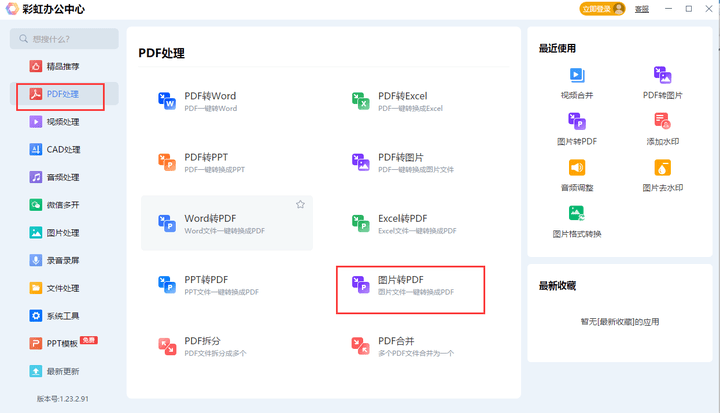
2、在图片转PDF的界面中,使用鼠标拖拽或键盘快捷键等方法,将需要转换的图片添加到软件中。添加完成后,您可以使用上下移动功能调整图片的顺序,确保它们符合您的要求。
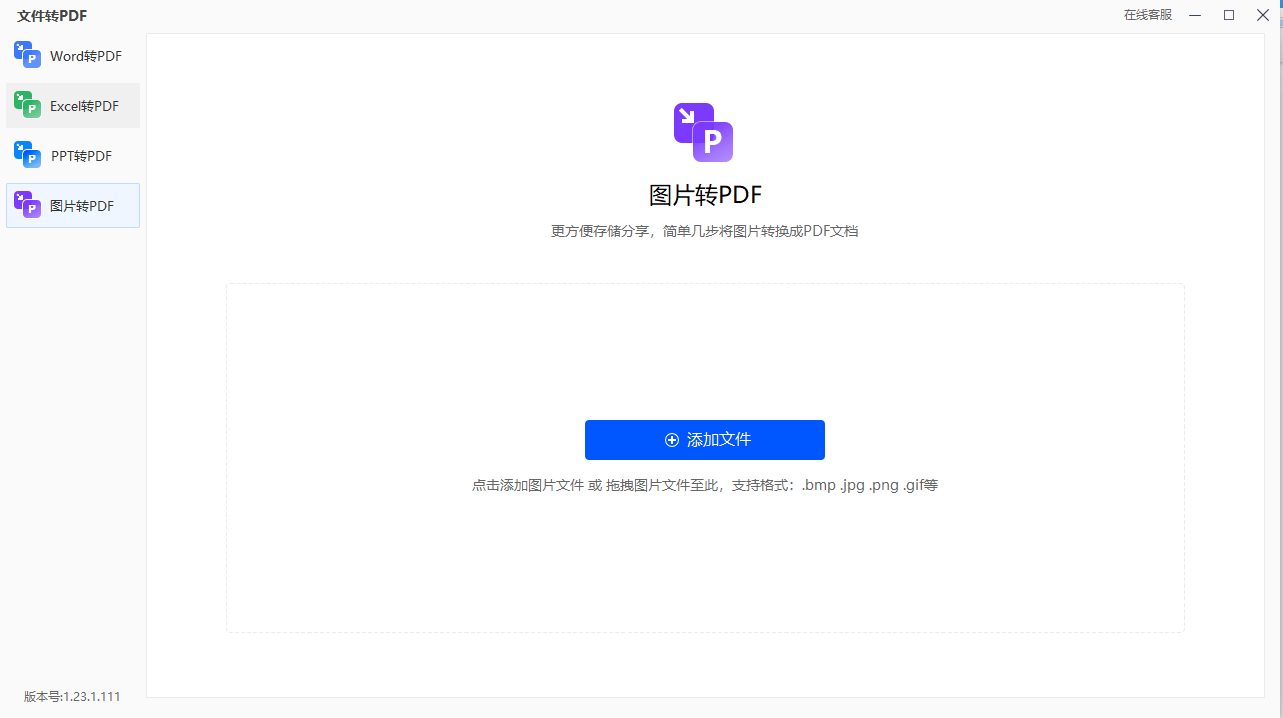
3、调整完图片顺序后,来到下面的“输出格式”,选择“合成一个PDF”作为输出格式。根据需要,您还可以在其他相关设置中进行调整。
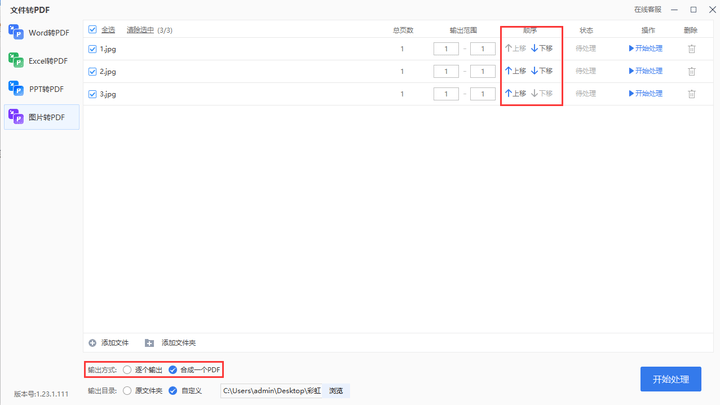
4、保存好路径和其他设置后,点击“开始处理”按钮,软件将开始将图片转换成PDF的过程。转换完成后,您可以直接在软件界面上查看和保存转换后的PDF文件。
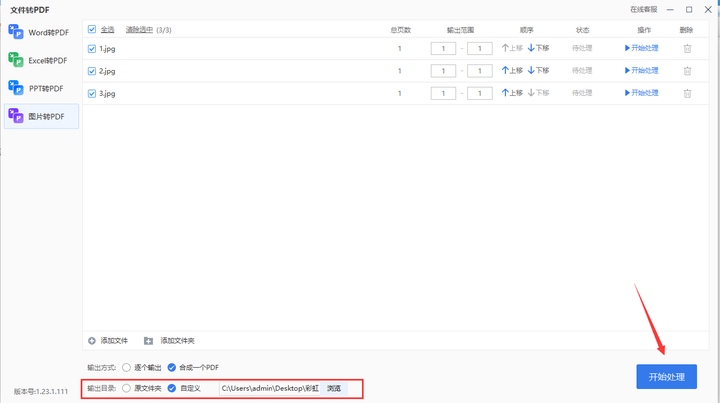
通过以上步骤,您应该能够成功将jpg图片转换成PDF文件。
方法二:使用PDF派在线工具来转换jpg格式的图片
当我们进入这个网站后,可以找到【JPG转PDF】功能。在这个页面中,我们可以添加需要转换的图片文件。
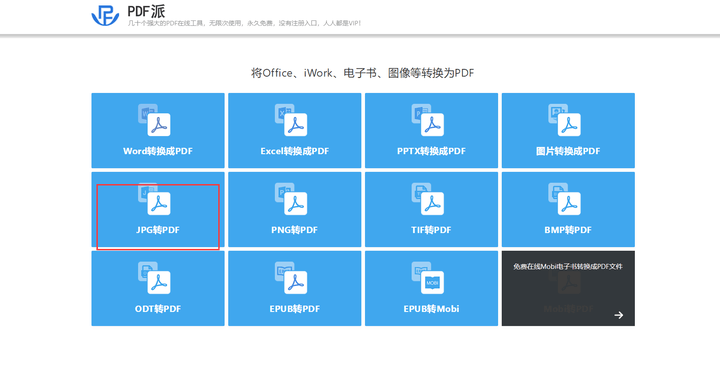
添加完成后,还可以根据需要设置转换后的PDF的页面大小和页边距。最后,点击“开始转换”按钮,系统会自动处理并生成转换后的PDF文件,非常方便。
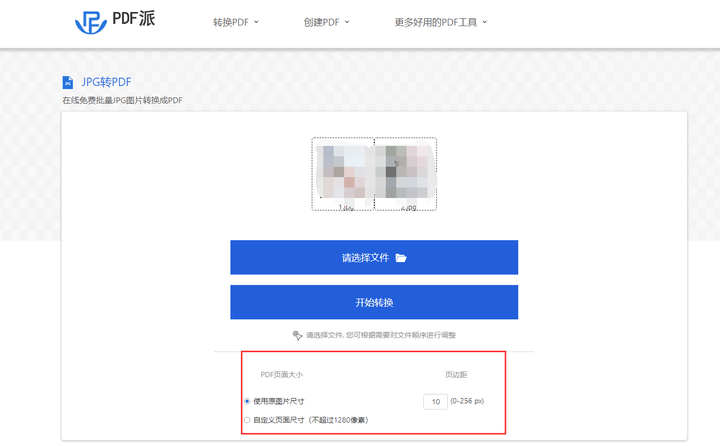
方法三:使用pdfonline 这款免费的在线PDF编辑器来将jpg转换成pdf
进入网站后,在众多功能中,找到并点击【JPG转PDF】。在此页面上,您可以添加所需的图片。
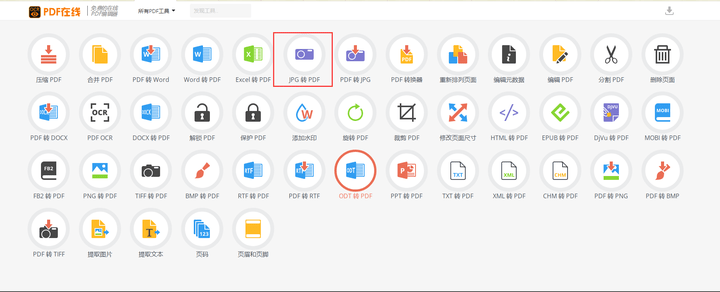
添加完毕后,可以根据需要调整图片大小和间距。最后,只需点击“转换”按钮,即可完成操作并得到所需PDF文件。
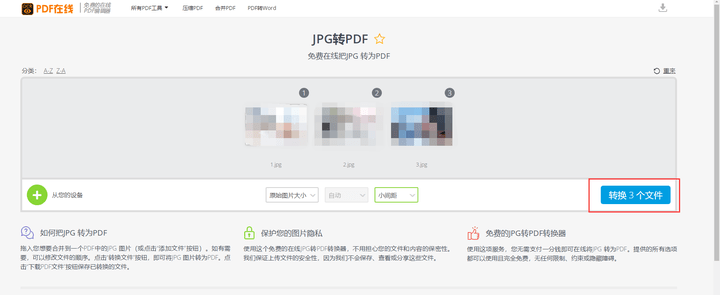
上面三种方法可以帮助小伙伴们快速转换jpg格式的图片为PDF格式,非常方便!